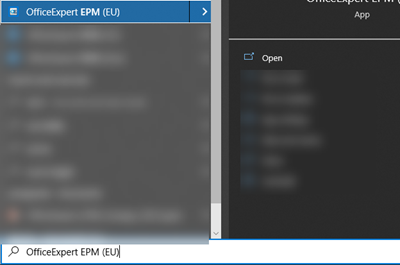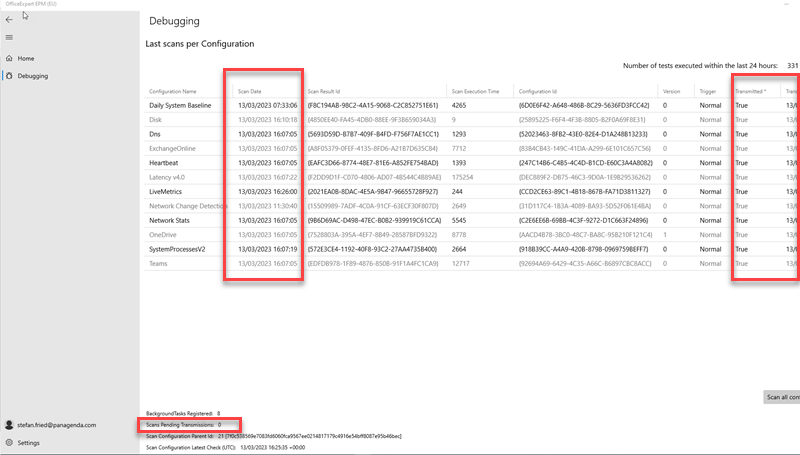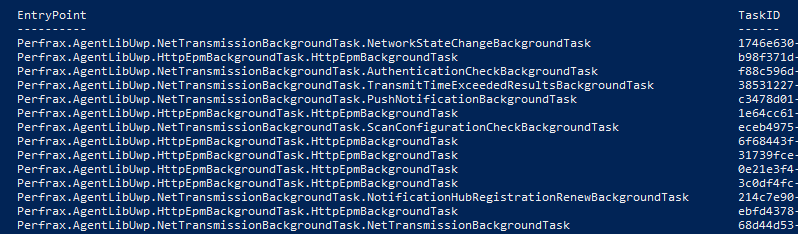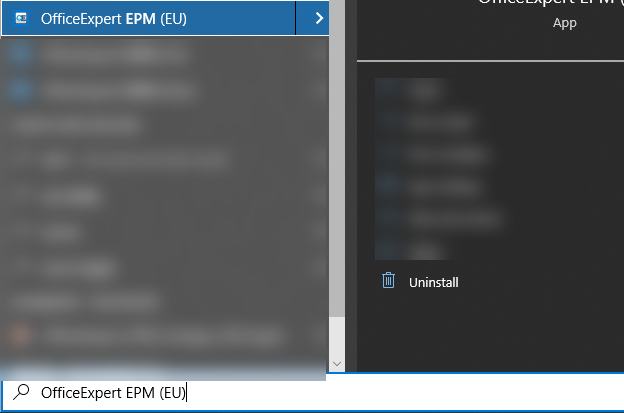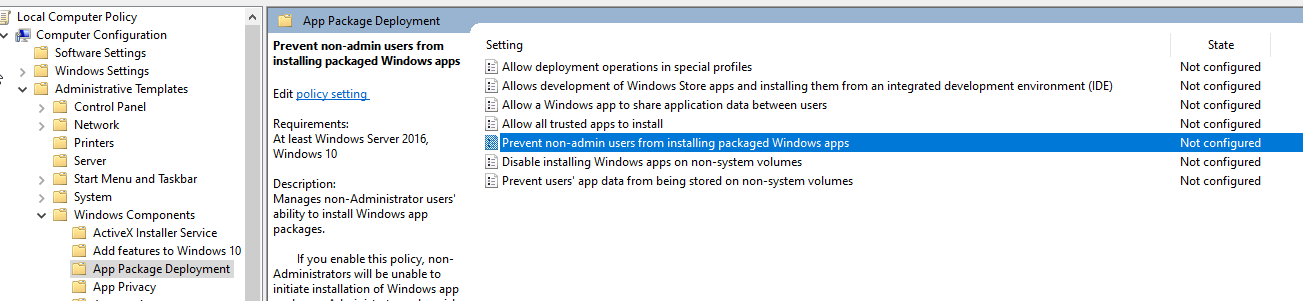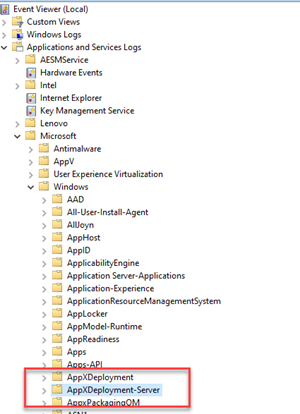以下に、トラブルシューティングに関して実行できる基本的な手順を示します。 TrueDEM エージェントおよび/または TrueDEM マネージャー。
OSの再起動
多くの場合、OS の再起動は問題の解決に役立ちます。 したがって、これは、以下の他の項目に進む前に常に最初のオプションにする必要があります
TrueDEM マネージャー - ログ
TrueDEM マネージャーは、エージェントを展開し、エージェント自体の最新の更新を取得する責任があります。 エンド ユーザーが最新バージョンのエージェントを使用していないことに気付いた場合は、次のログが役に立ちます。
ログは、 TrueDEM ここのマネージャー: %localappdata%\panagenda\TrueDEM マネージャ\ログ
OfficeExpert EPM エージェント - ログ
エージェント自体がコア アプリケーションです。 使用するエージェント (EU または米国) によってパスが異なる場合
US
%localappdata%\Packages\PerfraxInc.OfficeExpertEPMUS_3z4kejx6m272y\LocalCache\Logs
EU
%localappdata%\Packages\PerfraxInc.OfficeExpertEPMEU_3z4kejx6m272y\LocalCache\Logs
エージェントはデータを送信しますか?
ユーザーのエージェントがデータを送信しているかどうかを確認する場合は、次のようにします。
- Video Cloud Studioで OfficeExpert EPMエージェント
- ソフトウェアの制限をクリック 設定 また、 デバッグ ビュー (NOT デバッグモード!)
- のメニューをクリックします。 デバッギング スキャン日、送信日、保留中のスキャン情報を確認します
- 古い日付または多数の保留中のスキャンが表示される場合、これはすべてのデータが正常に送信されていないことを示しています → 「手動スキャンをトリガーする方法」をお読みください
エージェントはサービスに到達しますか?
次の XNUMX つの URL を使用して、エージェント (クライアント) が TrueDEM SaaS。 失敗したメッセージの場合は、ネットワーク接続/ファイアウォール設定を確認してください。
米国: https://na.epmapi.com/api/echo
EU: https://eu.epmapi.com/api/echo
手動スキャンをトリガーする方法は?
まれに、クライアント データが送信されないことがあります。 以下を実行して、手動でトリガーできます。
- Video Cloud Studioで OfficeExpert EPMエージェント
- ソフトウェアの制限をクリック 設定 また、 デバッグ ビュー (NOT デバッグモード!)
- のメニューをクリックします。 デバッギング スキャン日、送信日、保留中のスキャン情報を確認します
- スキャンをクリックします すべての構成 (右下隅) を押して、しばらく待ちます。 これで状況が改善されない場合は、手順 → 「エージェントをアンインストールして再度プルする」に進みます。
バックグラウンド タスクは実行されていますか?
バックグラウンド タスクは必須であり、不可欠です。 TrueDEM. ポータルにデータが送信されていない場合は、クライアントでバックグラウンド タスクがまだ実行されているかどうかを確認する必要があります。
- 影響を受けるクライアントで、管理者として PowerShell を開きます
- 米国の場合、次のコマンドレットを実行します。
- Get-AppBackgroundTask -PackageFamilyName PerfraxInc.OfficeExpertEPMUS_3z4kejx6m272y
- EU の場合、次のコマンドレットを実行します。
- Get-AppBackgroundTask -PackageFamilyName PerfraxInc.OfficeExpertEPMEU_3z4kejx6m272y
結果は次のようになります。
リストが空の場合は、 TrueDEM 手動でアプリケーションを作成し (これによりバックグラウンド タスクが再作成されます)、powershell コマンドレットを再度実行します
エージェントをアンインストールして再度プルする
- エージェントを検索し、[アンインストール] をクリックします。
- 2〜3分待ちます
- 開始 はC:\ Program Files \panagenda\TrueDEM マネジャー\TrueDEM Manager.exe
- これにより、プル リクエストがトリガーされ、エージェントが再度インストールされます。
- 完了すると、スプラッシュスクリーンが数秒間表示されます (自動的に閉じられます)。
- 対応するログ ファイルでプロセスをたどることができます。 %localappdata%\panagenda\TrueDEM マネージャ\ログ
- 約 20 分待ってから、 TrueDEM 新しいデータが表示されている場合のポータル
マネージャーはインストールされていますが、エージェントのインストールが失敗します - 0x80D03002
このシナリオでは、ほとんどの場合、エラー コード 0x80D03002 が表示されます。 TrueDEM マネージャーのログ。 このエラー コードは、ダウンロード モードが問題の原因であることを示します。
ベスト プラクティスは、デフォルト値をそのまま使用することです。 DOダウンロードモード 1に。 参照を参照してください: https://learn.microsoft.com/en-us/windows/deployment/do/waas-delivery-optimization-reference#download-mode
レジストリ/グループ ポリシーを調整してください: HKEY_LOCAL_MACHINE\SOFTWARE\ポリシー\マイクロソフト\ウィンドウズ\配信の最適化
次の powershell コマンドレットを実行すると、配信の最適化の完全なログをエクスポートできます。
Get-deliveryOptimizationLog | セットコンテンツ C:\tmp\opti.log
マネージャーはインストールされていますが、エージェントのインストールが失敗します - 0x80070005
TrueDEM マネージャーのログには次のことが示されています。 デプロイは HRESULT: 0x80070005 で失敗しました。アクセスは拒否されました。
このエラー コードは一般的なもので、Windows 更新プロセスに関連するものすべてです。 ただし、適切なグループ ポリシーが設定されている可能性が非常に高くなります。event■ 管理者以外のユーザーは、パッケージ化された Windows アプリをインストールします。
次の gpo 設定を確認/設定してください。
「PRevent 管理者以外のユーザーはパッケージ化された Windows アプリをインストールできません。" >>> 無効または未構成
基になるレジストリ キーが設定されていないかどうかも確認してください。
コンピューター\HKEY_LOCAL_MACHINE\SOFTWARE\ポリシー\Microsoft\Windows\Appx - 非管理ユーザーのインストールをブロック - 価値: 0
マネージャーはインストールされていますが、エージェントのインストールが失敗します - 0x8007045B ; 0x80070490
TrueDEM マネージャーのログには次のことが示されています。 HRESULT: 0x8007045B または 0x80070490 でデプロイが失敗しました
これらは非常に一般的なストア アプリのエラー コードであり、何らかの意味がある可能性があります。 それにも関わらず、影響を受けるクライアントに対して SSL 検査がアクティブである場合には、強い相関関係が見られます。
マネージャーはインストールされていますが、エージェントのインストールが失敗します - 0x800704EC; 0x80190193 - アプリロッカー
TrueDEM マネージャーのログは、msixbundle アプリの宛先の場所 (ローカル デバイス) を開けなかったり、アクセスできなかったことを示しています。 これは AppLocker が原因です。
の除外ルールを追加してください TrueDEM アプリ https://learn.microsoft.com/en-us/windows/security/application-security/application-control/windows-defender-application-control/applocker/configure-exceptions-for-an-applocker-rule
マネージャーはインストールされていますが、マネージャーのログに http 407 が表示されます。 Event
これは、 TrueDEM マネージャーが自動検出にアクセスできません。truedemエージェント (ストア アプリ) の取得元となる .com サービス。
この場合、407 は、間に HTTP プロキシがあり、プロキシ認証が必要であることを示します。 クライアント要件ドキュメントに記載されている URL は除外してください。
Citrix: エージェントはイメージにインストールされていますが、Appxlog に 0x8007010B が表示されます
このエラーも非常に一般的なエラーです (Windows Update、ストア)。 ただし、Citrix 展開でこのようなエラーが発生する理由の XNUMX つは、Add-AppxProvisionedPackage 中にライセンス ファイルが使用されていないことです。 インストール文字列 (Add-AppxProvisionedPackage) の -LicensePath で正しい Licensefile が指定されていることを確認してください。
グループポリシーの「ヒント」
グループ ポリシーが問題の原因ではないことを確認するには、次のコマンドを実行してどの GPO がアクティブであるかを確認してください。
gpresult /h gpreport.html
クライアント上のすべてのアクティブ/非アクティブな GPO を確認できる HTML レポートが作成されます。
Event視聴者の「ヒント」
EventViewer は、ストアのインストール/更新の問題に関してさらに役立つヒントを提供します。 これらは \ の下にある次のエントリです。アプリケーションとサービスのログ\Microsoft\Windows\Appx*